Éditeur Wix: Ajouter un menu de site
2 min
Un menu de site est une partie essentielle de votre site internet. Chaque site doit en avoir un afin que les visiteurs de votre site puissent naviguer entre vos pages ou vos sections.
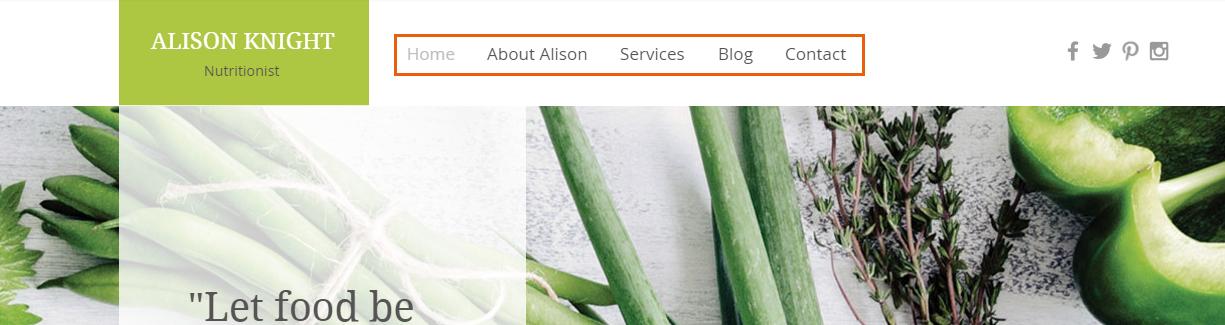
Si vous utilisez un modèle, votre site contient déjà un menu. Cliquez sur le menu pour le personnaliser, ou supprimez-le et ajoutez-en un nouveau en suivant les étapes ci-dessous.
Pour ajouter un menu de site :
- Accédez à votre éditeur.
- Cliquez sur Ajouter des éléments
 à gauche de l'éditeur.
à gauche de l'éditeur. - Cliquez sur Menu et ancre.
- Cliquez sur un type de menu :
- Mes menus : Si vous avez déjà ajouté des menus à votre site, les styles que vous avez choisis apparaissent dans cette section afin que vous puissiez les utiliser à nouveau.
- Menus assortis : Ces menus ont été sélectionnés pour correspondre à votre site.
- Menus horizontaux : Un menu horizontal est généralement placé dans l'en-tête ou le pied de page d'un site.
- Menus verticaux : Un menu vertical peut être placé n'importe où sur votre site. Veillez à le configurer sur afficher sur toutes les pages.
- Menus sur la page : Afficher vos ancres et sections dans un menu flottant sympa. Comme le menu sur la page est épinglé à l'écran, il est toujours visible où que se trouvent les visiteurs de votre site.
- Menu latéral : Menu latéral sont des menus qui affichent un bouton sur votre site en ligne. Lorsque les visiteurs cliquent sur le bouton, le menu s'ouvre dans un conteneur.
- Faites glisser l'élément de menu que vous avez choisi sur votre page.
Suggestion :
- Pour créer un menu flottant, épinglez le menu à l'emplacement souhaité sur l'écran.
- Vous pouvez également ajouter Site Search à partir de l'onglet Menu et ancre. La recherche sur site permet à vos visiteurs de rechercher n'importe quoi sur votre site à l'aide d'une barre de recherche, et les résultats de la recherche s'affichent clairement dans une liste. En savoir plus sur Site Search
Important :
Un menu doit être affiché sur chaque page de votre site. Si votre menu est placé dans l'en-tête ou le pied de page, il s'affiche automatiquement sur chaque page. Si vous utilisez un menu vertical ou un menu horizontal (pas dans votre en-tête ou votre pied de page), assurez-vous de le configurer sur afficher sur toutes les pages.


